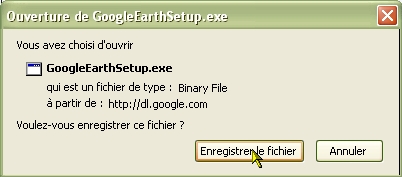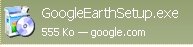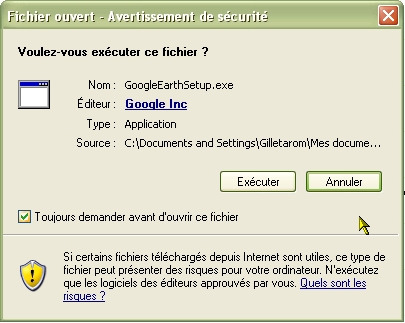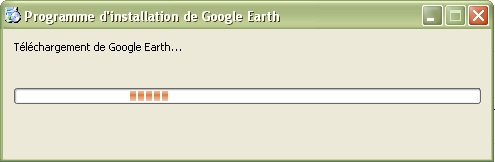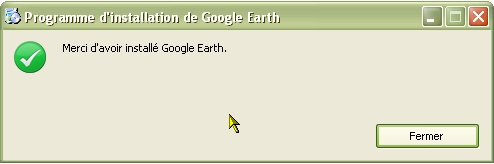- Le logiciel GE2KAP a été développé, par Paul Higgins,
dans
un langage, peu connu qui s'appelle "ooRexx",
- Le langage "ooRexx" est un langage interprété qui a été
développé chez IBM avant d'être abandonné. Une équipe de passionnés a
repris ce langage et a continué son développement. C'est un langage
orienté objet.
- L'interpréteur s'installe dans votre machine lorsque vous
installez le logiciel "ooRexx.exe".
- L'extension ".rex" est alors dédiée à cet interpréteur.
- Il existe alors un service de windows, associé à cet
interpréteur, qui est lancé automatiquement au démarrage de windows.
- En cliquant sur un fichier dont l'extension est ".rex",
l'interpréteur est automatiquement opérationnel et exécute le fichier
en ".rex" un peu comme si c'était un exécutable ".exe"
|
Up
|